自动化工作流聚合信息初尝试(n8n,telegram)
本文在 简单工作流的搭建 搭建了最简单的工作流(存在缺陷)。如果想要动手尝试,先到快速启动 下载必要引擎,然后可以直接跳到 使用已有的工作流。
n8n 版本: 1.106.3
快速启动
测试模式,不要关闭终端
1 | |
稳定版
1 | |
如果想稳定代理的话应该考虑在本地存储代理信息,这样删容器代理不受影响。
然后初始化 n8n 。访问 http://localhost:5678 进行注册,需要邮箱验证。
简单工作流的搭建
创建 Telegram Bot 并连接到 n8n
这个部分的群组可以不创建,我目前把这个群组作为 log。
创建一个 Telegram Bot
- 打开 Telegram 客户端,在搜索框里搜索
@BotFather(注意核对官方认证的蓝色√图标),然后点进去开始聊天。 - 发送
/newbot给 BotFather。 - 给机器人起名字以及用户名 (username,后面查找机器人用),这个必须以
bot结尾。 - 创建成功后,BotFather 会给你一长串API Token。请立即复制并保存好这个 Token。
创建一个用于接收信息的频道 (Channel)
- 在 Telegram 里,创建一个新的频道。给它起个名字。
- 重要:将频道类型设置为私有。
- 然后把刚刚创建的机器人添加到这个频道作为管理员,设置权限。
完成到这里可以跳到 使用已有的工作流
创建并获取群组的 Chat ID(选做)
- 将你刚刚创建的机器人临时添加到一个普通的群组里,并且打开权限,然后在这个群组里随便发一条消息。
- 打开浏览器,访问以下网址 :
https://api.telegram.org/bot{YOUR_BOT_TOKEN}/getUpdates - 你会看到一些 JSON 格式的文字。找到
chat部分,里面有一个id,它通常是一个以-100开头的数字,请复制并保存好它。
在 n8n 中配置 Telegram(选做)
- 打开 n8n 界面 (
http://localhost:5678)。 - 点击 “Add workflow” 创建一个新工作流。
- 点击屏幕中央的
+号,在搜索框里输入Telegram,然后选择在action里面找到send message。 - 在右侧的配置栏中:
- Credential for Telegram API: 点击 “Create New”。
- Credential Name: 随便起个名字。
- Access Token: 粘贴你从 BotFather 那里得到的 API Token。
- 点击 “Save”。
- Chat ID: 粘贴你刚刚获取的以
-100开头的频道 Chat ID。 - Text: 输入
Hello from n8n!。
- Credential for Telegram API: 点击 “Create New”。
- 点击节点下方的 “Execute node” 按钮。
添加第一个信息源 - RSS(选做)
从最简单的 RSS 开始,订阅一个你喜欢的博客。
1. 找到 RSS 链接
2. 在 n8n 中配置 RSS 工作流
- 点击
+号,添加一个Schedule节点。在弹出的配置中,可以设置每小时 (Every Hour)、每天 (Every Day) 等。 - 点击
Schedule节点右侧的+号上,在弹出的搜索框里输入RSS,选择RSS Read节点,配置 URL 即可。
这里可能会遇到网站有安全设置,可以试试这个 RSS 转换,登录之后把博客主页地址输入,生成 RSS
RSS Read连接到我们之前创建的Telegram节点。- 然后需要修改
Telegram节点的Text内容,让它发送 RSS 的标题和链接。- 在
Text输入框右边,点击 “Add Expression”。 - 在表达式输入框里输入:
- 在
- 返回主界面点击右下角的 “Execute workflow” 按钮来测试整个流程。运行成功你会在 telegram 群聊看到推送的 10 条新消息(默认情况)。
这个基础简单的工作流如下图。功能是每 5 分钟自动检查指定网站是否有新文章发布,并将所有新文章的标题和链接,逐条发送到指定 Telegram 频道。如果重复执行会发现每次都会发送 10 条信息,如果在推送前进行比对可以在 RSS 后加一个 function 模块。
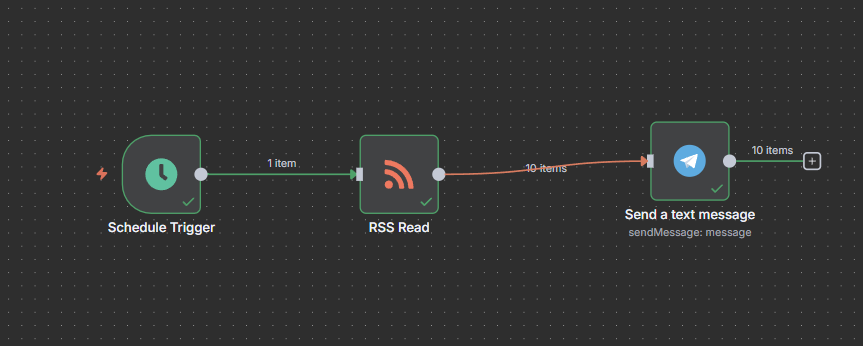
可以重复这个流程来订阅其它 RSS ,但不要忘记以上步骤是在一个测试群聊里进行的,如果想要把信息送到频道,需要把上面配置的 Chat ID 修改为频道 id,这里使用一个简单的方法获得 id:
- 在 Telegram 里,搜索并关注一个叫做
@userinfobot的机器人,或点击链接。 - 进入接收消息的那个频道,并转发任意一条消息,发送给刚刚那个
@userinfobot。 @userinfobot会立刻回复你一条信息,找到 Id 后面跟着的那个以-100开头的数字,即你频道的唯一 ID。
有好奇心的朋友可能会用这个机器人来试一试之前那个群聊的 id,你会发现这个得到的 id 并不是-100 开头的那个 id 了。
这是因为 Telegram 建群时默认的类型是普通群组(功能有限),而-100 开头的是拥有更强大的功能的超级群组。为了让 n8n 就能稳定地发送消息, Chat ID 需要用
-100开头的。私人频道可以满足个人信息聚合的要求。如果想把信息发到一个群里和朋友分享,可以自行搜索手动将那个群升级。
使用已有的工作流
当然,如果也可以直接使用别人的成果-- reorx的工作流合集,博主有简单说明逻辑。
以 RSS 的工作流为例,先进入仓库,复制 json 文件。回到 n8n 后台新建工作流,直接粘贴。然后修改 RSS 的链接,以及 telegram 的 chatid 。最后点击执行工作流测试一下是否连通。如果没问题的话,会在频道收到一条最新的推文。
chatid 的获取
- 在 Telegram 里,搜索并关注一个叫做
@userinfobot的机器人,或点击链接。 - 进入接收消息的那个频道,并转发任意一条消息,发送给刚刚那个
@userinfobot。 @userinfobot会立刻回复你一条信息,找到 Id 后面跟着的那个以-100开头的数字,即你频道的唯一 ID。
进阶玩法-订阅多个 RSS
从头搭建一个工作流来处理多个 RSS 源。
Code 节点(订阅管理)
1 | |
RSS Read 节点
Feed URL : {{ $json.feedUrl }}
Code 节点(剪切)
只保留最新 3(n) 条,不确定是否能提高效率。
1 | |
Edit Fields (Set) 节点
- 点击
Add Value(添加值)。 Name(名称): 输入feedNameValue(值): 输入下面的表达式。
并打开最下面的一个开关-- Include Other Input Fields。
在 RSS Read 抓取完文章后,Set 节点会把 feedName 附加到每一篇文章数据上。
Code 节点(精选最新)
在所有新文章里,每个来源只挑出最新的一篇。
1 | |
Remove Duplicates 节点
防止文章重复。
operation:Remove Items Processed in Previous Executions
value : {{ $json.guid || $json.link }}
Send a text message(Telegram)
解析模式为 HTML。
工作流问题
第三方服务不能成功
本地代理设置
报错 The service refused the connection - perhaps it is offline
检查容器代理情况
1 | |
输出是走代理的,核心问题是 127.0.0.1:7890 在容器里访问不到宿主机代理,最后修改了一下启动命令可以成功。
1 | |
为了不再出这个问题,删了容器重新在本地直接存下配置,"C:\n8n-data\docker-compose.yml"
1 | |
然后进入文件夹创建数据卷
1 | |
- 启动
docker compose up -d - 停止
docker compose down - 查看日志
docker compose logs -f - 更新
docker-compose pull
docker-compose down
docker-compose up -d